As pessoas usam o Microsoft Excel o tempo todo para organizar e analisar dados. Seu laptop pode ter muitos desses arquivos se você usar o Word e o Excel.
O que você faz para mantê-los seguros? Se a segurança o preocupa, você deve usar senhas para proteger informações sigilosas e confidenciais.
É por isso que você deve aprender como proteger planilhas do Excel com senha. Além disso, você pode proteger planilhas e pastas de trabalho com senha.
Veja como proteger com senha um arquivo do Excel para que ninguém possa acessá-lo sem sua permissão.
últimas postagens
Por que os arquivos do Excel protegidos por senha são importantes e como eles são eficazes?
As planilhas do Excel contêm informações confidenciais. Ao usar o software no trabalho, você pode acessar informações de contato do cliente, informações de cartão de crédito, números de previdência social e informações de colegas.
Infelizmente, às vezes os arquivos são compartilhados por engano e não podemos fazer nada a respeito. Isso pode levar a uma violação de dados.
Pessoas não autorizadas podem acessar dados confidenciais, que podem ser usados para fraude ou roubo de identidade. Eles podem até mesmo corrompê-lo. Portanto, a proteção por senha é crucial para arquivos do Excel.
Aqui estão outras razões pelas quais os arquivos do Excel protegidos por senha são importantes:
- A proteção por senha mantém as informações confidenciais seguras.
- Ele restringe a edição, cópia, exclusão e impressão do arquivo.
- Garante que os dados sejam protegidos contra manipulação maliciosa e possíveis violações.
- Certifique-se de que dados confidenciais não sejam compartilhados sem consentimento.
- Ele protege os usuários de atividades maliciosas, como vírus de computador e tentativas de hacking.
Leia também: A recuperação de senha do Excel é fácil com essas ferramentas
Vários níveis de proteção
Existem três tipos de proteção: proteção em nível de arquivo, proteção em nível de planilha e proteção em nível de pasta de trabalho.
#1. Nível de arquivo
Se você tomar essa medida, impedirá que indivíduos não autorizados abram ou alterem arquivos.
- Acesso seguro ao arquivo: você deve proteger com senha o arquivo do Excel para abri-lo.
- Criando uma senha para abrir ou modificar um arquivo: Os arquivos podem ser visualizados sem uma senha, mas devem ser protegidos por senha para não serem editados.
- Marcar como final: isso impede que outros usuários façam alterações adicionais.
- Restrições de Acesso: Permissões de documentos no Sistema de Gerenciamento de Direitos de Informação (IRM) da empresa.
- Assinaturas digitais: uma assinatura digital apoiada por um certificado ajuda a provar a identidade.
#2. Nível da pasta de trabalho
Uma senha pode impedir que outros usuários adicionem, movam, excluam, ocultem e renomeiem planilhas na pasta de trabalho.
#3. Nível da Planilha
Usando esse recurso, você pode restringir o acesso aos dados nas planilhas para que nenhum dos dados essenciais da planilha seja afetado.
Métodos para proteger com senha uma planilha do Excel
O Microsoft Excel fornece vários métodos para habilitar a proteção por senha. Você pode proteger um arquivo do Excel de duas maneiras diferentes.
Método 1 – Usando a guia Informações
Se você clicar na guia Informações, poderá proteger sua planilha criando uma pasta de trabalho de amostra ou abrindo uma existente.
Passo 1 – Clique em Microsoft Office e navegue até uma pasta de trabalho em branco para criar um documento.
Passo 2 – Escolha Arquivo no menu. Ele mostrará uma lista de opções. Clique em ‘Informações’ à esquerda.
Etapa 3 – A guia Informações permite editar as configurações de segurança, visualizar o histórico da versão e gerenciar as opções da pasta de trabalho.
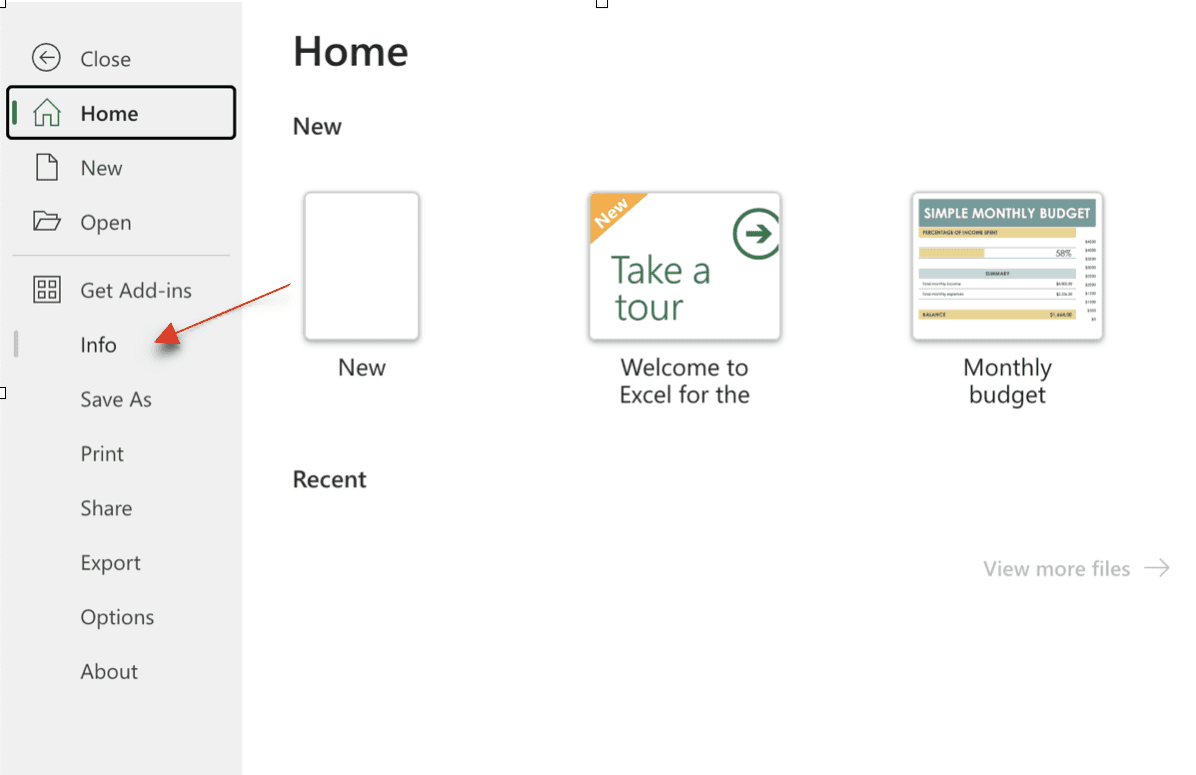
Etapa 4 – Clique em Proteger pasta de trabalho na caixa suspensa. Sempre que você clicar no ícone, a caixa suspensa se expandirá.
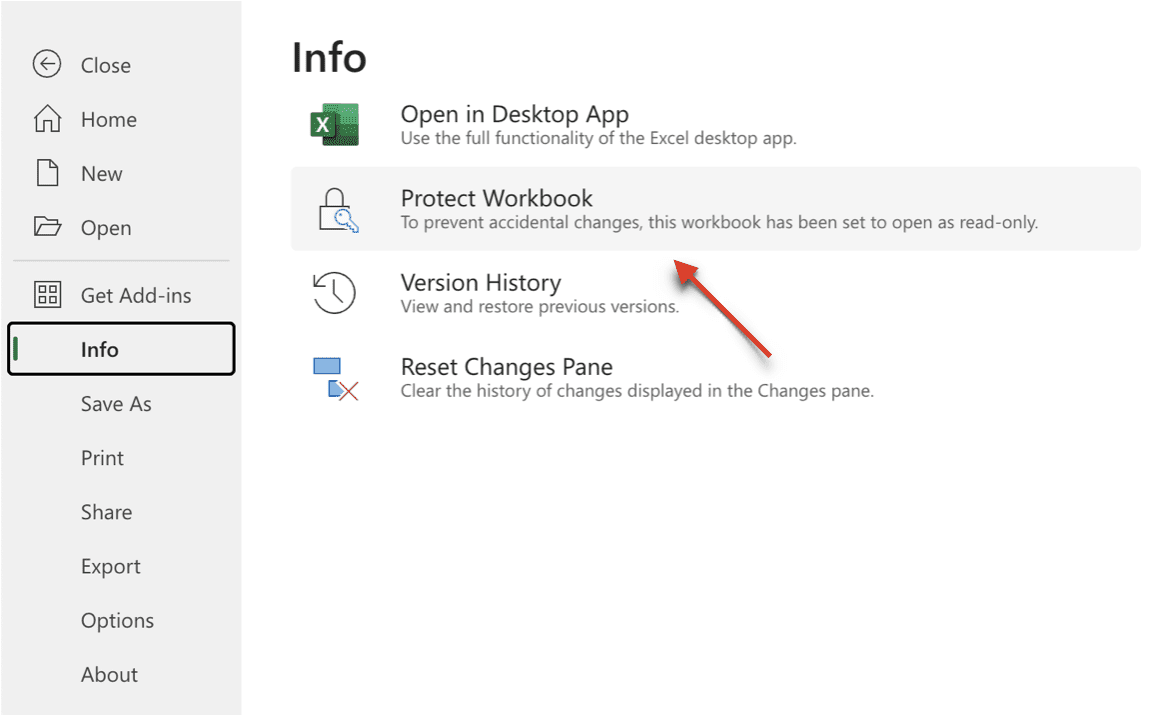
Etapa 5 – Você pode acompanhar quem pode ver e fazer alterações em sua planilha usando a opção Proteger Pasta de Trabalho.
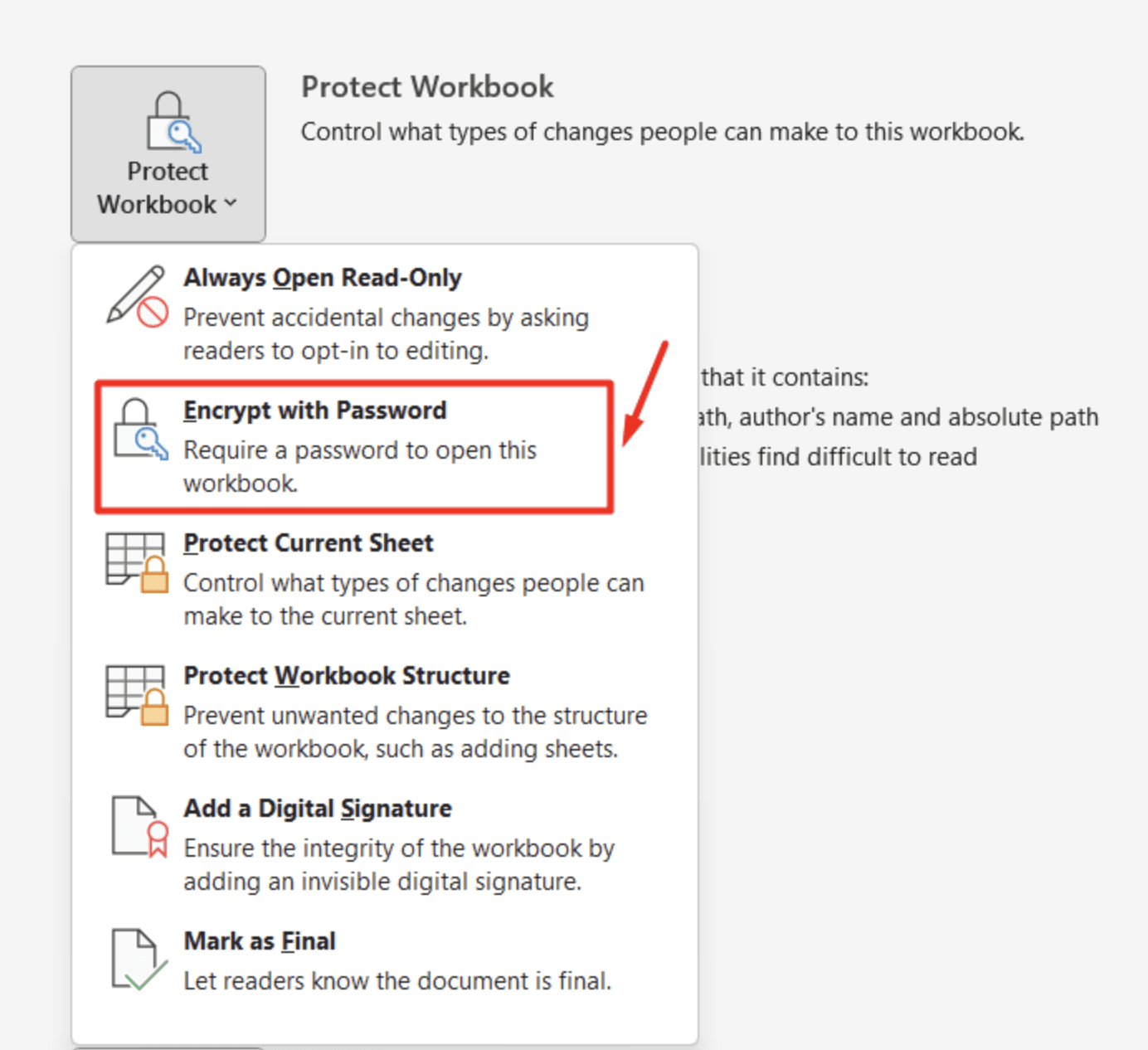
Passo 6 – Clique em Criptografar com Senha. Você será solicitado a inserir uma senha. Salve sua senha no campo designado para que você se lembre dela.
Passo 7 – Se você não tiver a senha para recuperar o arquivo do Excel, perderá o acesso à planilha protegida.
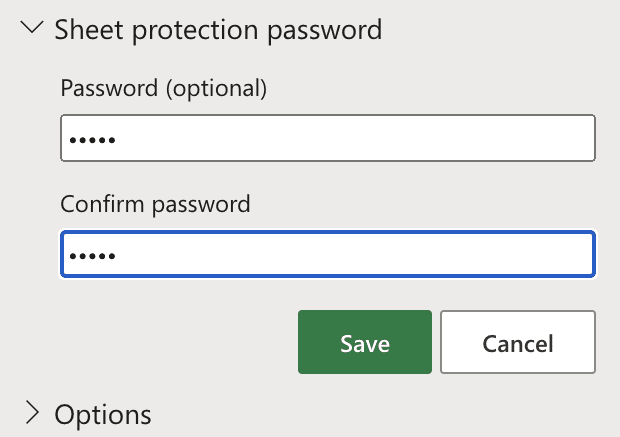
Passo 8 – Você deve digitar sua senha novamente para confirmar o que você digitou anteriormente.
- Clique no botão “OK” na parte inferior para solicitar proteção por senha.
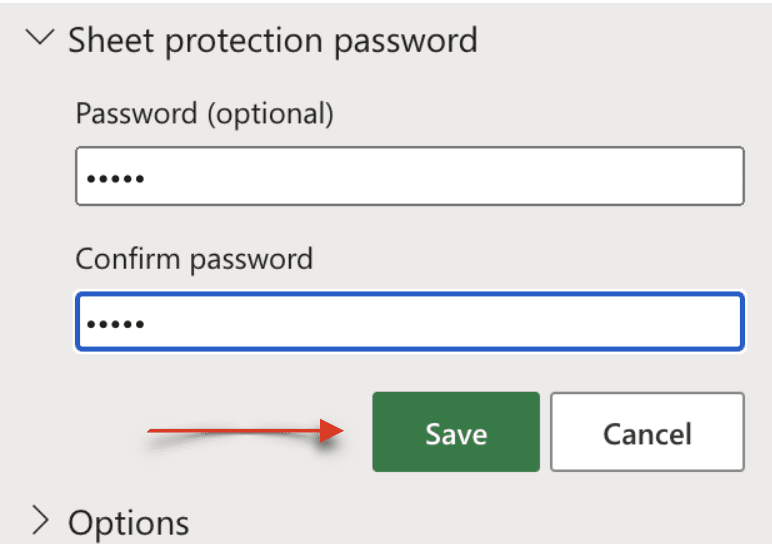
O próximo passo é digitar a senha novamente e clicar em OK. A partir daí, a senha terá que ser digitada toda vez que você abrir a pasta de trabalho. Este método mostra como proteger com senha um arquivo do Excel usando a guia Informações.
Método 2 – Usando a guia Revisão
Este método pode proteger sua planilha com senha se você quiser fazer isso rapidamente. Ao criptografar sua planilha, certifique-se de seguir as etapas.
Etapa 1 – Clique na planilha que deseja proteger com senha ou crie uma nova pasta de trabalho em branco.
Etapa 2 – Clique na guia do menu Revisar e, em seguida, clique na opção Proteger.

Etapa 3 – Clique na opção Proteger planilha na seção Proteger.
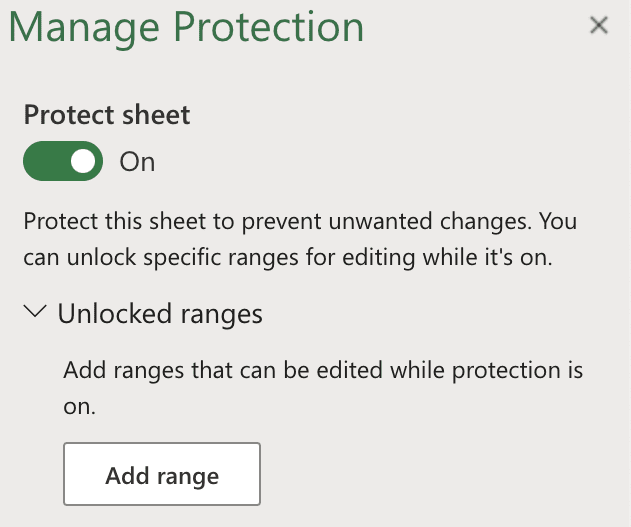
Etapa 4 – A caixa de diálogo Proteger planilha é exibida. Digite sua senha e marque a caixa Proteger células e planilhas bloqueadas.

Etapa 5 – Você verá duas caixas de seleção por padrão: Selecionar células bloqueadas e Selecionar células desbloqueadas. Você pode proteger linhas e colunas selecionando Inserir colunas e Inserir linhas.
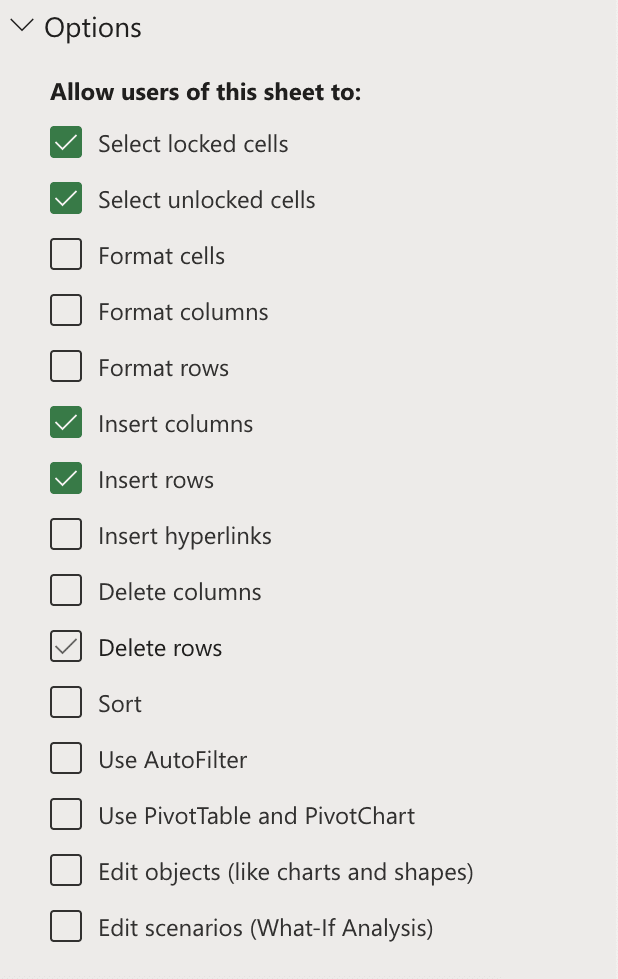
Etapa 6 – Certifique-se de marcar as caixas corretas para proteger sua planilha. Quando terminar, clique em OK.
Proteção da pasta de trabalho do Excel
Você deve usar proteção em nível de pasta de trabalho se não quiser que outros usuários editem planilhas em sua pasta de trabalho.
Suponha que sua pasta de trabalho contenha várias planilhas, cada uma referindo-se a um determinado indivíduo ou departamento. Nesse caso, você pode restringir o acesso às planilhas na pasta de trabalho.
Você pode seguir os passos abaixo:
Passo 1 – Abra uma Pasta de Trabalho.
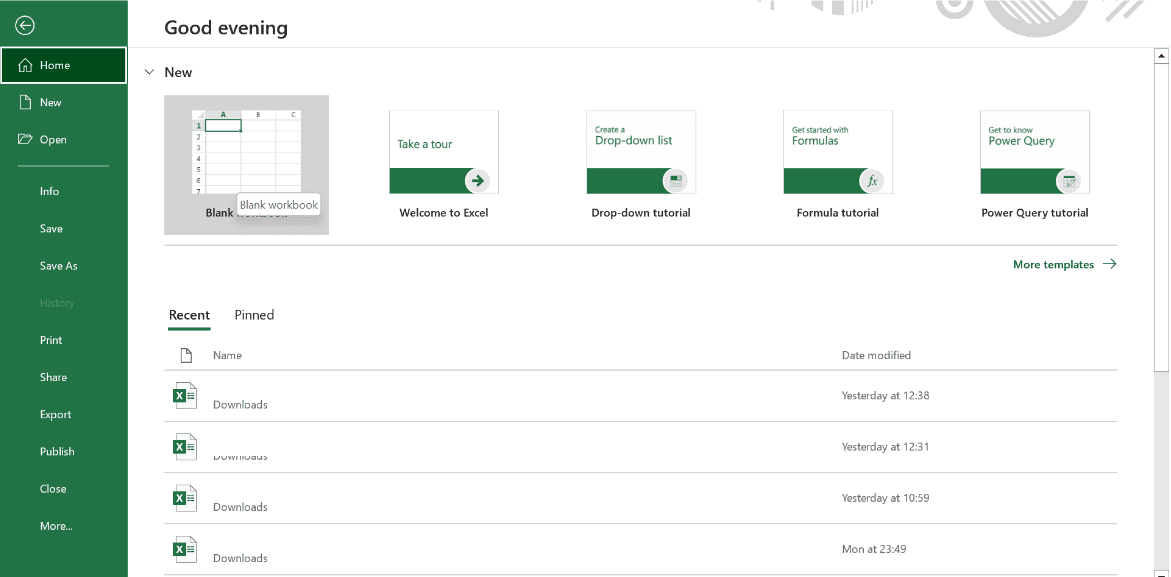
Etapa 2 – Você pode proteger uma pasta de trabalho no Excel clicando na guia Revisão.
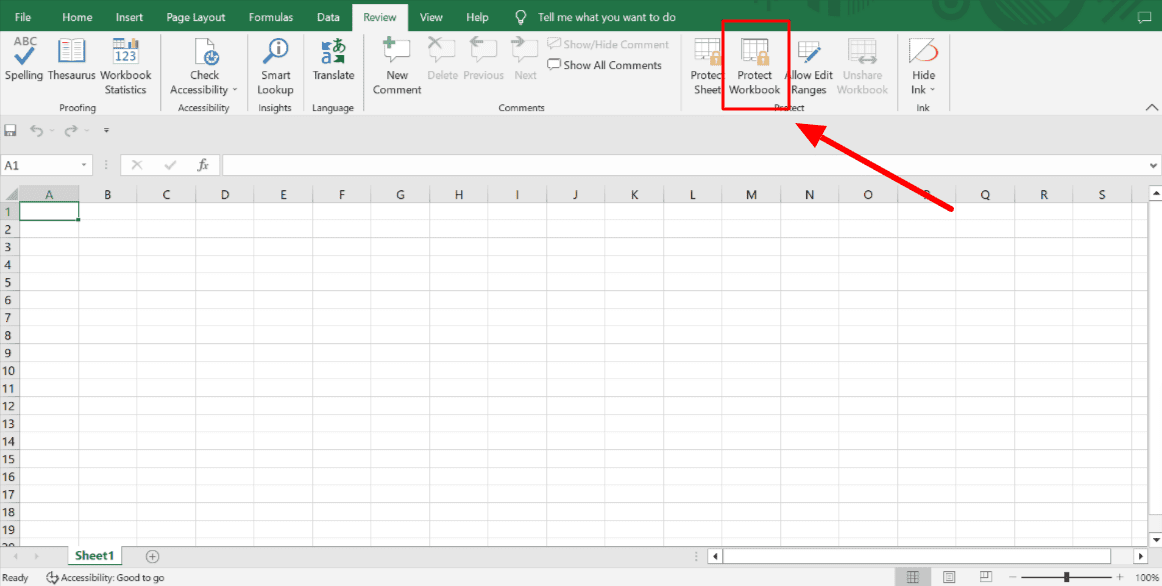
Se o usuário selecionar Windows, a janela da pasta de trabalho não poderá ser redimensionada, fechada, movida ou ocultada e exibida.
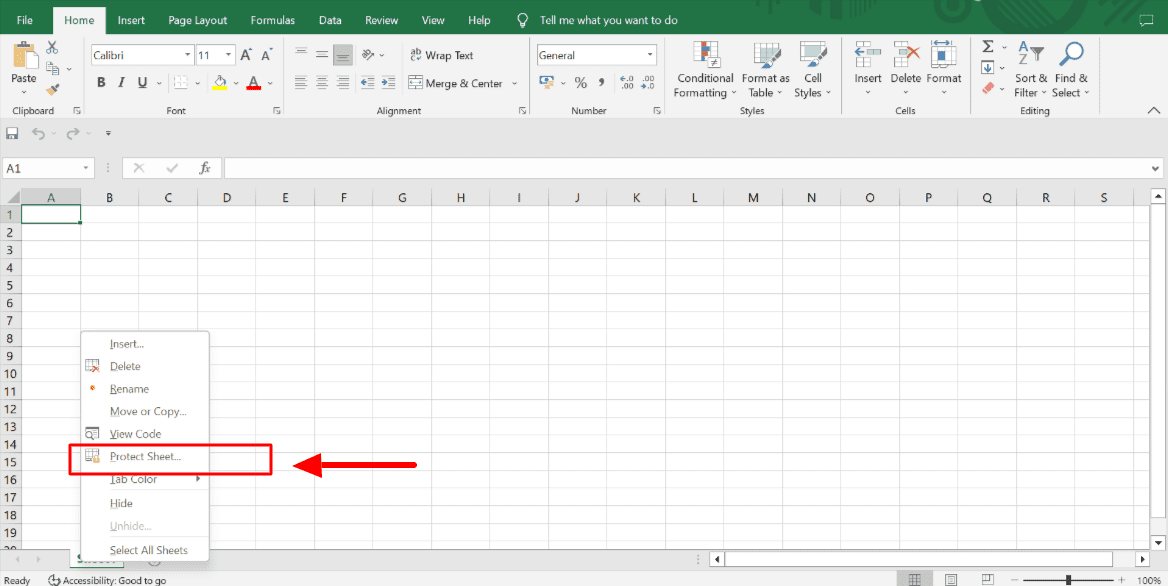
Passo 3 – Digite sua senha.
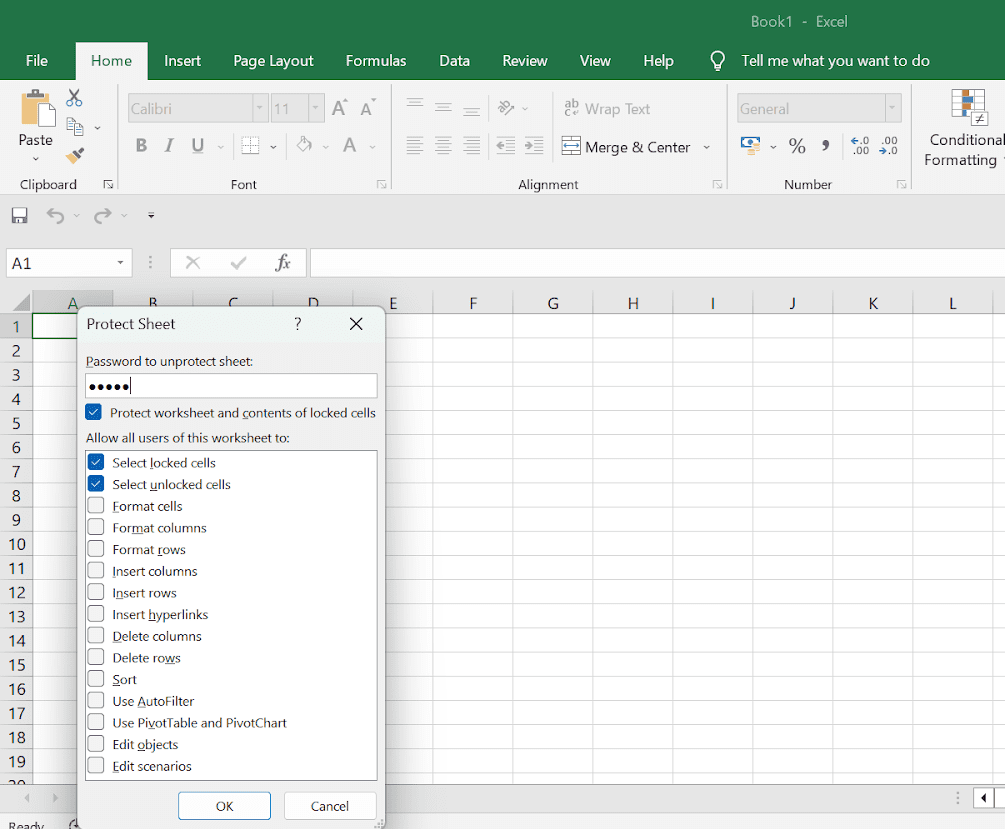
Se uma pasta de trabalho não estiver protegida por senha, qualquer pessoa poderá alterar as informações ou desprotegê-las.
Passo 4 – Clique em OK para confirmar sua senha.
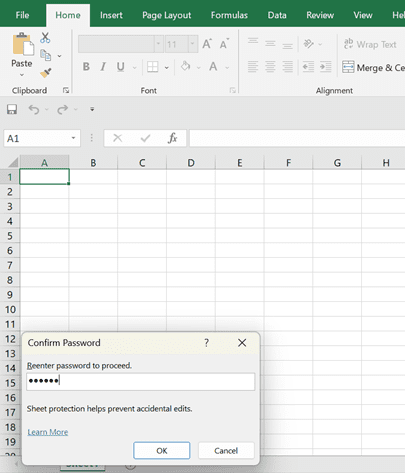
Dicas adicionais de proteção de arquivos do Excel
Você deve proteger suas planilhas do Excel com uma senha, mas há várias etapas adicionais que você pode seguir para garantir que os dados permaneçam seguros:
✅ Defina parâmetros em torno das seções de sua planilha que não podem ser alteradas ou editadas. Isso ajudará a garantir a consistência dos dados. Você deve tomar cuidado especial se sua planilha estiver vinculada a outra planilha que depende de fórmulas e dados atualizados.
✅ Mantenha um gerenciador de senhas e altere suas senhas com frequência. Uma empresa deve atualizar as senhas imediatamente quando o acesso da equipe aos arquivos for alterado para garantir que apenas os funcionários atuais tenham acesso e possam visualizar os arquivos.
✅ Certifique-se de que os níveis de permissão “visualizar” e “editar” sejam definidos de acordo com quem pode fazer alterações e quem pode apenas visualizar o documento. Por exemplo, se você compartilhar arquivos apenas para referência, “visualizar” é a opção correta, pois o indivíduo ou equipe não precisará alterar os dados.
Palavras Finais
Proteger suas planilhas do Excel com senhas é um método simples e eficaz de proteção de dados. Ele pode impedir ataques mal-intencionados e acesso não autorizado e proteger seus dados.
Senhas fortes e medidas de segurança, como autenticação de dois fatores, podem proteger dados comerciais confidenciais e evitar violações de dados.
A seguir, veja como proteger um PDF com senha.
